发布时间:2025-10-17 23:39:04作者:xx
在使用powerpoint进行演示文稿创作后,有时需要将其打印出来。而要获得高质量的打印效果,可从以下几个方面着手。
页面设置
首先要确保页面设置符合打印需求。打开“设计”选项卡,点击“页面设置”。在这里,可根据实际用途选择合适的幻灯片大小,如常见的a4、letter等。同时,设置好幻灯片方向,纵向或横向,以确保内容排版合理。还要注意调整页边距,避免文字或图片过于靠近边缘而影响整体美观。
打印内容选择
明确打印内容是关键。在“文件”菜单中选择“打印”,默认通常是打印当前幻灯片。若想打印多页,可选择“打印全部幻灯片”。如果只需特定几页,可在“幻灯片”框中手动输入页码范围。此外,还能选择打印讲义,通过设置每页幻灯片数量、排序方式等,方便观众在打印件上浏览整个演示文稿。
打印质量与打印机设置
选择高质量的打印,需关注打印质量选项。不同打印机有多种打印质量可供选择,如草稿、标准、高质量等。一般来说,若对效果要求较高,应选择“高质量”或类似选项。这可能会增加打印时间,但能呈现出更清晰、锐利的文字和精美的图片。同时,检查打印机属性设置,确保纸张类型与实际使用纸张相符,比如普通纸、光泽纸等,不同纸张类型会影响墨水附着效果和最终打印质量。
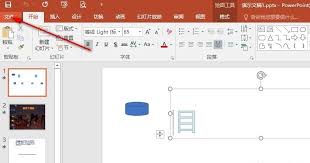
色彩管理
对于彩色演示文稿,色彩管理至关重要。确保在powerpoint中设置正确的色彩模式,如rgb。打印前,可先在屏幕上预览,查看色彩是否准确。如果可能,使用与打印机匹配的色彩配置文件,以最大程度减少色彩偏差。若要打印黑白文稿,可将幻灯片转换为灰度模式,避免彩色墨粉浪费并获得更清晰的黑白效果。
校对与预览
在正式打印前,务必进行仔细校对和预览。再次检查幻灯片内容有无错别字、数据错误等。利用打印预览功能,查看实际打印效果,包括页面布局、文字换行、图片清晰度等。如有问题,及时返回修改,直到满意后再进行打印,这样才能确保最终打印出的powerpoint文档质量上乘,满足预期需求。
免责声明:以上内容源自网络,版权归原作者所有,如有侵犯您的原创版权请告知,我们将尽快删除相关内容。
上一篇:XMind怎么插入标记
下一篇:天天跳绳如何提升分数
如何成为抖音外卖骑手
抖音冰墩墩特效视频怎么拍摄
淘宝怎么购买冬奥会吉祥物冰墩墩
支付宝早起打卡失败怎么回事
2022春运火车票提前多久预售
支付宝2022年年有余活动怎么玩
支付宝隔离政策在哪里查
支付宝嘉图借书怎样还书
微信星星特效怎么触发
拼多多答题领iPhone答案是什么
魔兽单机版3.35如何增加天赋点
Premiere如何设置残缺字幕
应用汇如何删除评论
快手连续打卡能白拿iphone是真的吗
支付宝如何拒绝他人转账
多点如何拼团
淘宝物流信息为何不更新
DeepL翻译器怎么看版本
谁会参加2025TF家族运动会
如何快速将MP4转AVI格式

决胜台球是款台球竞技比赛闯关游戏,游戏中玩家可以体验到非常真实的台球玩法,有着大量的关卡可以去解锁闯关,可以在商城中进行购买各种风格的球杆,不断的提高实力,达到更高的段位。游戏特色1.游戏中的奖励多样,轻松解锁不同的球杆2.简单在游戏中进行规划撞击,完成台球比赛3.关卡匹配,玩法不同,游戏自由选择游戏亮点1.简单游戏操作玩法,在游戏中轻松提升技巧2.学习更多的台球知识,轻松在游戏中封神3.精致游戏
3.2
火爆三国手游是很好玩的三国策略战争手游,在游戏中会有很多的武将可以让玩家来进行获取,游戏中的武将都是三国中耳熟能详的人物,玩家在游戏中可以指挥自己的角色在游戏中开始精彩的战斗。游戏玩法超多的武将选择,更结合武将养成的玩法,喜欢这款游戏的不要错过,游戏中玩家可以不断解锁强力武将,中后期随着等级的提升也能打出爆发的伤害,非常节省玩家的时间,并且还搭配了各种的技能,感受全新的乐趣体验。游戏介绍火爆三国是
3.1
射爆香肠人是款画面视角非常独特的休闲闯关游戏,在一开始玩家需要慢慢的熟悉玩法教程,就可以快速的上手了,有点类似于塔防的玩法机制,选择摆放一个个的角色,来阻止各种的香肠人通过。游戏特色1.超级丰富的闯关内容等待你的加入,通过各个关卡中的挑战来体验丰富的游戏乐趣!2.在一次次的闯关挑战当中来积累更多的经验,收集更多的道具,以此提升自己的闯关能力!3.紧张刺激的射击对战过程,每个关卡里面出现的香肠人战斗
4.2
我踢得贼准是款非常趣味的足球射门闯关小游戏。游戏中玩家将操控中角色进行调整好角度和方向来进行一次次的射门,角色离球门的距离是会越来越远的,需要准确的调整好位置与角度。游戏特色1.自由组建自己的游戏团队,在游戏中轻松战斗2.真实好玩的游戏挑战过程,轻松进行游戏冒险3.夺得冠军,轻松简单提升自己的踢球实力游戏亮点1.不同的踢球规则,在游戏中尽情发挥自己的实力2.全新游戏比赛规则,感受绿茵足球的战斗乐趣
4.9
极速逃亡3是一款十分有趣的逃脱类游戏,在游戏中有很多的武器可以让玩家来进行选择,游戏中的武器都是十分地好用的,玩家可以在游戏中通过自己的闯关在游戏中获得更多的武器来帮助自己进行闯关。游戏特色1、游戏的玩法十分新颖,玩家可以轻松尝试全新的逃脱玩法。2、海量关卡自由挑战,每次闯关都是一次全新的体验。3、完成游游戏的逃脱任务,获取丰厚的游戏奖励。游戏魅力1、玩家要快速找到敌人防御最薄弱的环节,利用这样的
3.5